Solución de problemas del lector de tarjetas – Dell 2407WFP-HC Monitor User Manual
Page 45
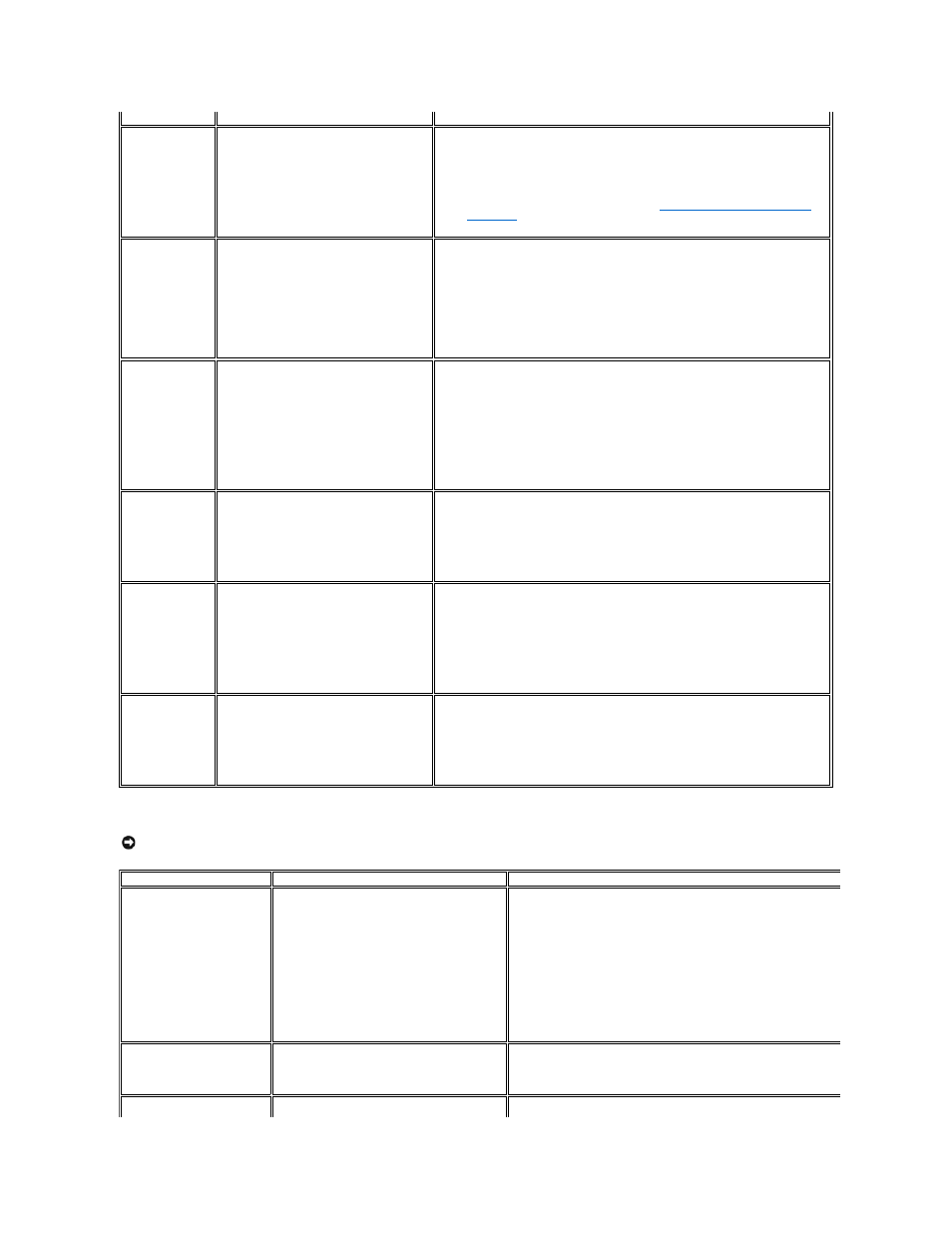
Solución de problemas del lector de tarjetas
COMUNES
No se oye sonido
No llega corriente a la barra de sonido, el
indicador de corriente está apagado.
(alimentador de CC incorporado. p.e.
2407WFP-HC)
l
Gire el control de encendido/volumen de la Barra de sonido en el sentido de las
agujas del reloj hasta llegar a la posición central, compruebe que el indicador
de potencia (LED verde) de la parte delantera de la Barra de sonido está
iluminado.
l
Confirme que el cable de corriente de la Barra de sonido está conectado al
monitor.
l
Confirme que el monitor tiene corriente.
l
Si el monitor no tuviera corriente, consulte
Solución de problemas específicos
para conocer los problemas comunes del monitor.
No se oye sonido
La Barra de Sonido tiene suministro eléctrico;
el indicador de alimentación está encendido
l
Conecte el cable de entrada de línea de audio en la toma de salida de audio del
ordenador.
l
Defina al máximo todos los controles de volumen de Windows.
l
Reproduzca algún contenido de audio del ordenador (por ejemplo, un CD de
audio o MP3).
l
Gire el mando giratorio de encendido y de volumen de la Barra de Sonido a la
derecha para establecer un volumen más alto.
l
Limpie y conecte de nuevo el conector de entrada de línea de audio.
l
Pruebe la Barra de Sonido con otra fuente de audio (por ejemplo, un
reproductor de CD portátil).
Sonido
distorsionado
La tarjeta de sonido del ordenador se usa
como la fuente de audio.
l
Despeje cualquier obstáculo entre la Barra de Sonido y el usuario.
l
Confirme que el conector de entrada de línea de audio está insertado
totalmente en la toma de sonido.
l
Defina todos los controles de volumen de Windows en sus puntos medios.
l
Disminuya el volumen de la aplicación de audio.
l
Gire el mando giratorio de encendido y de volumen de la Barra de Sonido a la
izquierda para establecer un volumen más bajo.
l
Limpie y conecte de nuevo el conector de entrada de línea de audio.
l
Solución de problemas de la tarjeta de sonido del ordenador.
l
Pruebe la Barra de Sonido con otra fuente de audio (por ejemplo, un
reproductor de CD portátil).
Sonido
distorsionado
Se usa otra fuente de audio.
l
Despeje cualquier obstáculo entre la Barra de Sonido y el usuario.
l
Confirme que el conector de entrada de línea de audio está insertado
totalmente en la toma de la fuente de audio.
l
Disminuya el volumen de la fuente de audio.
l
Gire el mando giratorio de encendido y de volumen de la Barra de Sonido a la
izquierda para establecer un volumen más bajo.
l
Limpie y conecte de nuevo el conector de entrada de línea de audio.
Salida de sonido
desequilibrada
Sonido de sólo un lado de la Barra de Sonido
l
Despeje cualquier obstáculo entre la Barra de Sonido y el usuario.
l
Confirme que el conector de entrada de línea de audio está insertado
totalmente en la toma de la tarjeta de sonido o de la fuente de audio.
l
Defina todos los controles de balance de audio de Windows (I-D) en sus puntos
medios.
l
Limpie y conecte de nuevo el conector de entrada de línea de audio.
l
Solución de problemas de la tarjeta de sonido del ordenador.
l
Pruebe la Barra de Sonido con otra fuente de audio (por ejemplo, un
reproductor de CD portátil).
Volumen bajo
El volumen es demasiado bajo.
l
Despeje cualquier obstáculo entre la Barra de Sonido y el usuario.
l
Gire el mando giratorio de encendido y de volumen de la Barra de Sonido a la
derecha para establecer el volumen máximo.
l
Defina al máximo todos los controles de volumen de Windows.
l
Aumente el volumen de la aplicación de audio.
l
Pruebe la Barra de Sonido con otra fuente de audio (por ejemplo, un
reproductor de CD portátil).
AVISO:
No extraiga el dispositivo mientras esté leyendo o escribiendo medios. Puede causar una pérdida de datos o un fallo en los
medios.
Problema
Causa
Solución
No se ha asignado letra de
unidad.
(sólo Windows XP)
Conflicto con la letra de la unidad de red.
A. Haga clic con el botón derecho del ratón sobre
Mi PC en el escritorio, y
después haga clic en
Administrar. En Administrador del equipo, haga clic en
Administrador de escritorio.
B. En la lista de controladores en el panel de la derecha, haga clic con el
botón de la derecha sobre
Medios de almacenamiento extraibles y después
haga clic en Cambiar letra de unidad y rutas.
C. Haga clic en Cambiar, y en la casilla desplegable, especifique una letra de
unidad para el Medios de almacenamiento extraibles, seleccione una que no
haya sido asignada a las unidades de red mostradas.
D. Haga clic en Aceptar, y después de nuevo en Aceptar.
Se ha asignado una letra de
unidad, pero no se puede
acceder a los medios.
Es preciso formatear los medios.
Haga clic con el botón derecho en Administrador y seleccione
Formato en el
menú que aparezca.
Se han expulsado los medios
durante el proceso de escritura
Muestra el mensaje de error, "Error al copiar
archivo o carpeta."
Reinserte el medio y escriba o elimine de nuevo.
